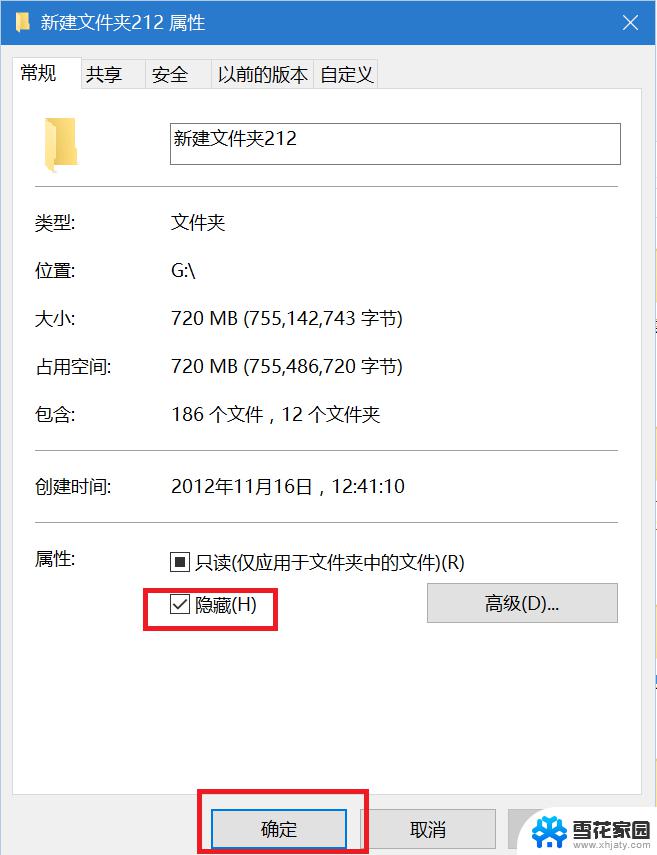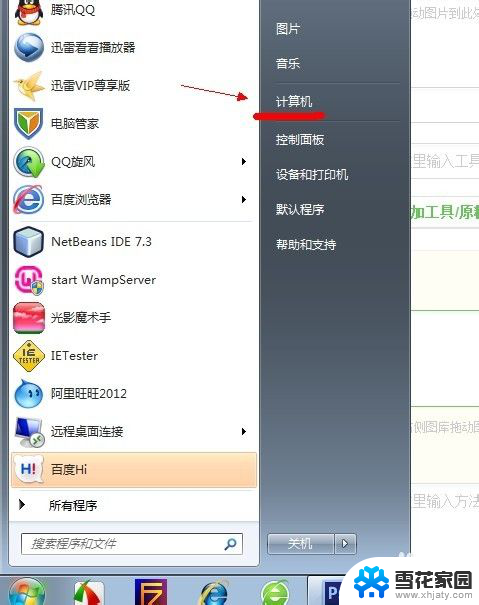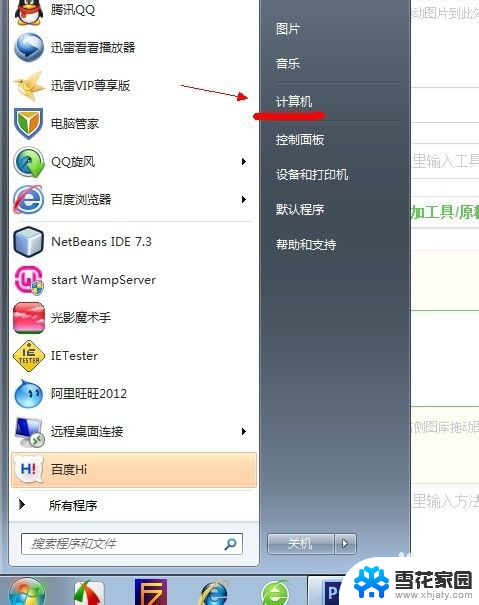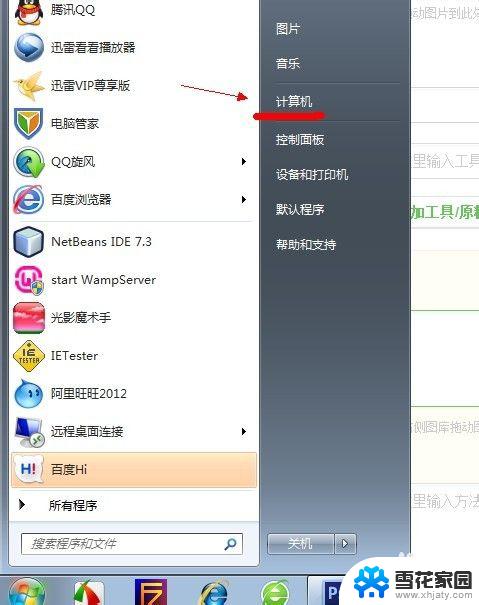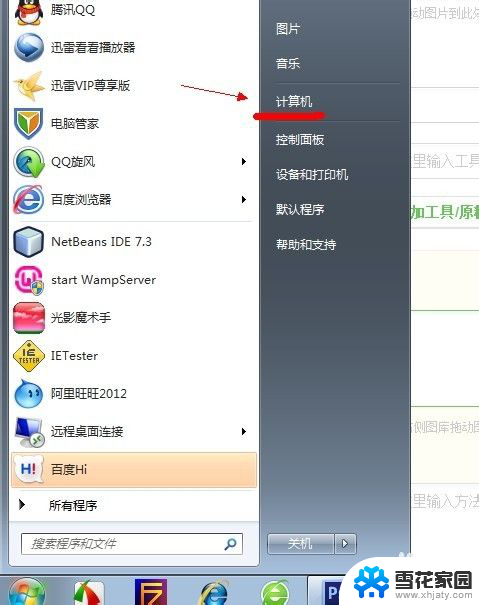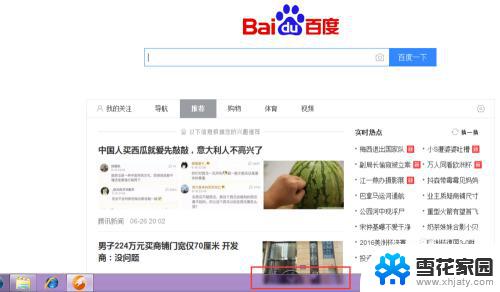win7电脑如何显示隐藏文件 win7系统怎么显示被隐藏的文件
更新时间:2024-04-09 15:42:34作者:yang
在使用Win7系统时,有时候我们需要查看被隐藏的文件,但是在默认情况下,这些文件是不可见的,为了能够显示隐藏文件,我们需要进行一些简单的操作。接下来让我们一起来了解Win7电脑如何显示被隐藏的文件吧。
方法如下:
1.点左下角“开始”菜单,再点击“计算机”。

2.点击窗口顶部靠左位置的“组织”菜单,选择其中的“文件夹和搜索选项”。
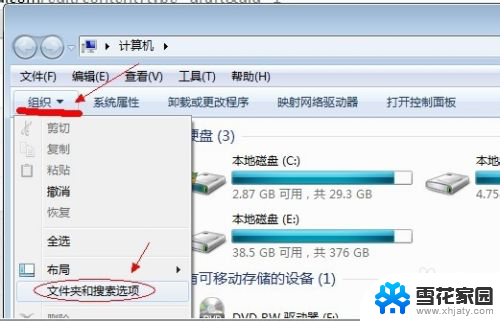
3.在弹出的窗口里点击切换到“查看”选项卡。
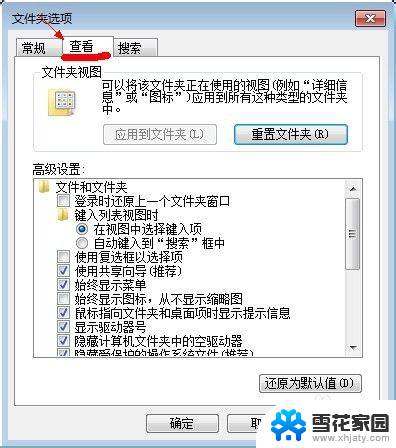
4.在窗口中部位置下拉滚动条,找到“显示隐藏的文件、文件夹或驱动器”。把前面的圈圈选中,然后点击确定。
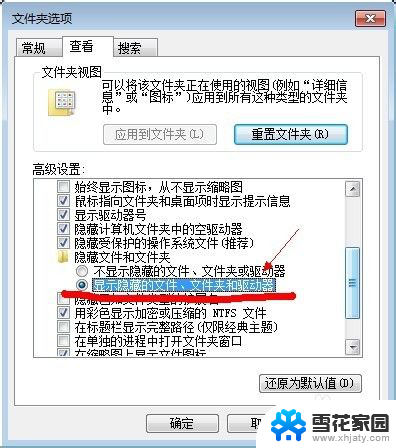
5.这时电脑中的隐藏文件和文件夹就都可以看到了。
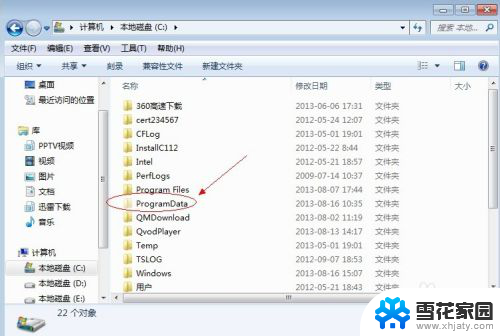
以上就是如何在win7电脑上显示隐藏文件的全部内容,请参照小编的方法来处理,希望对大家有所帮助。